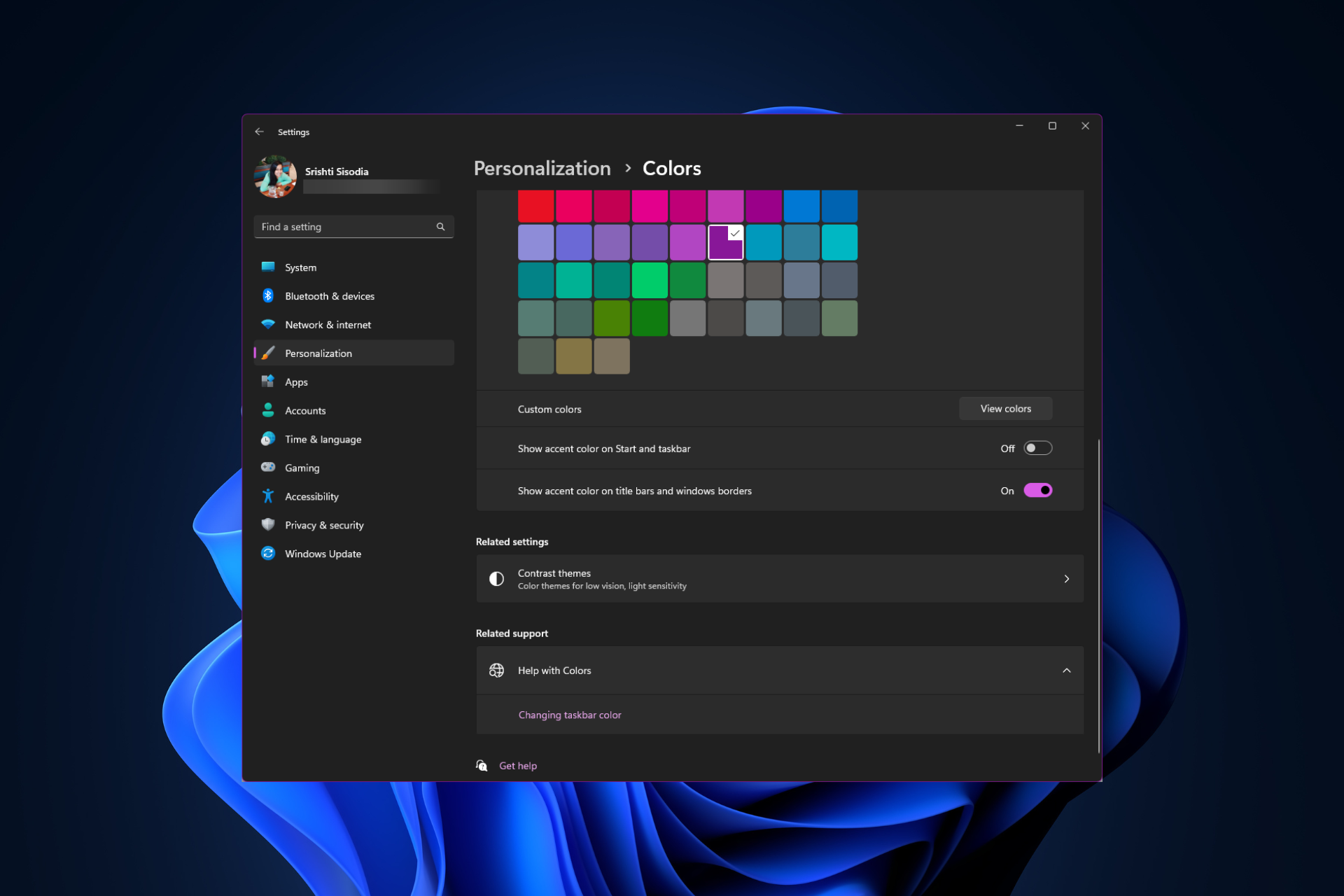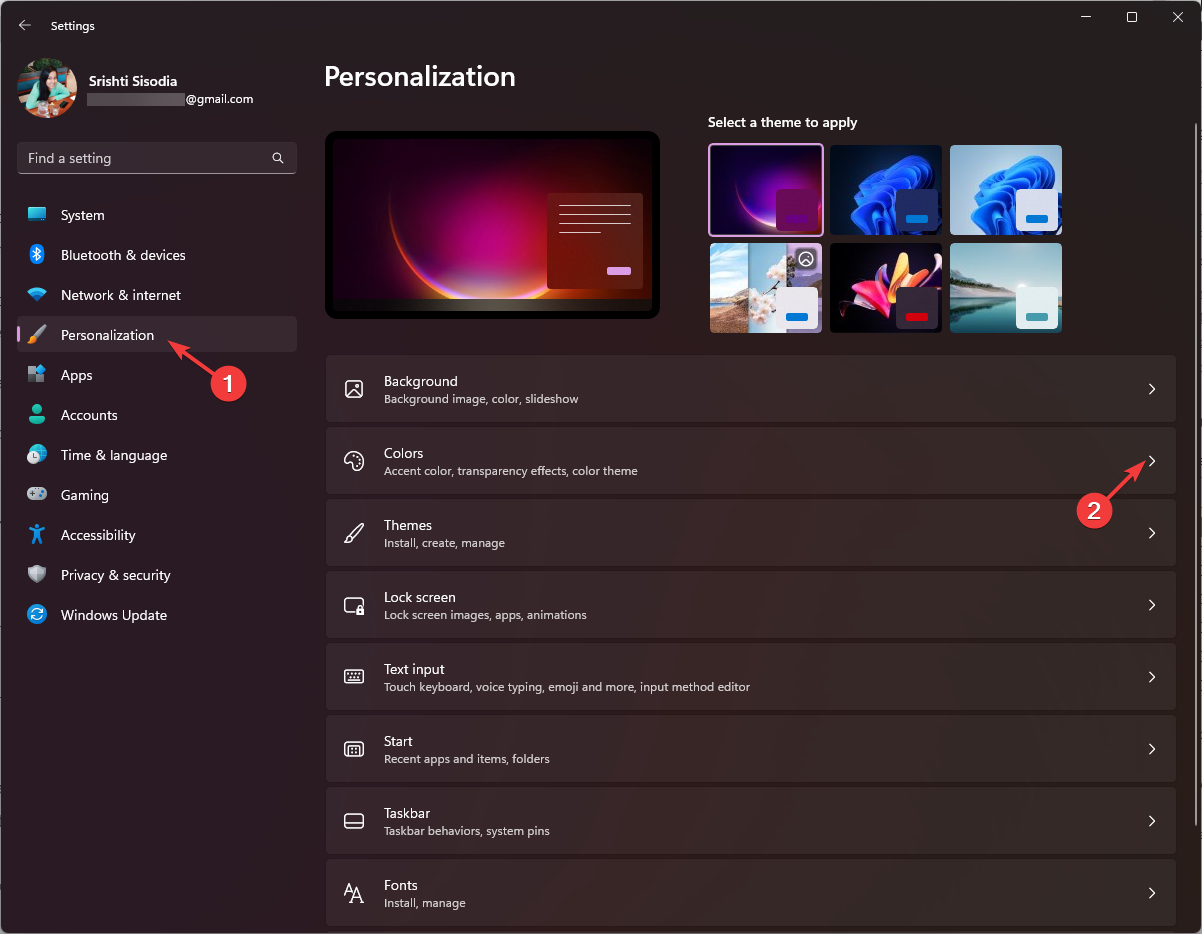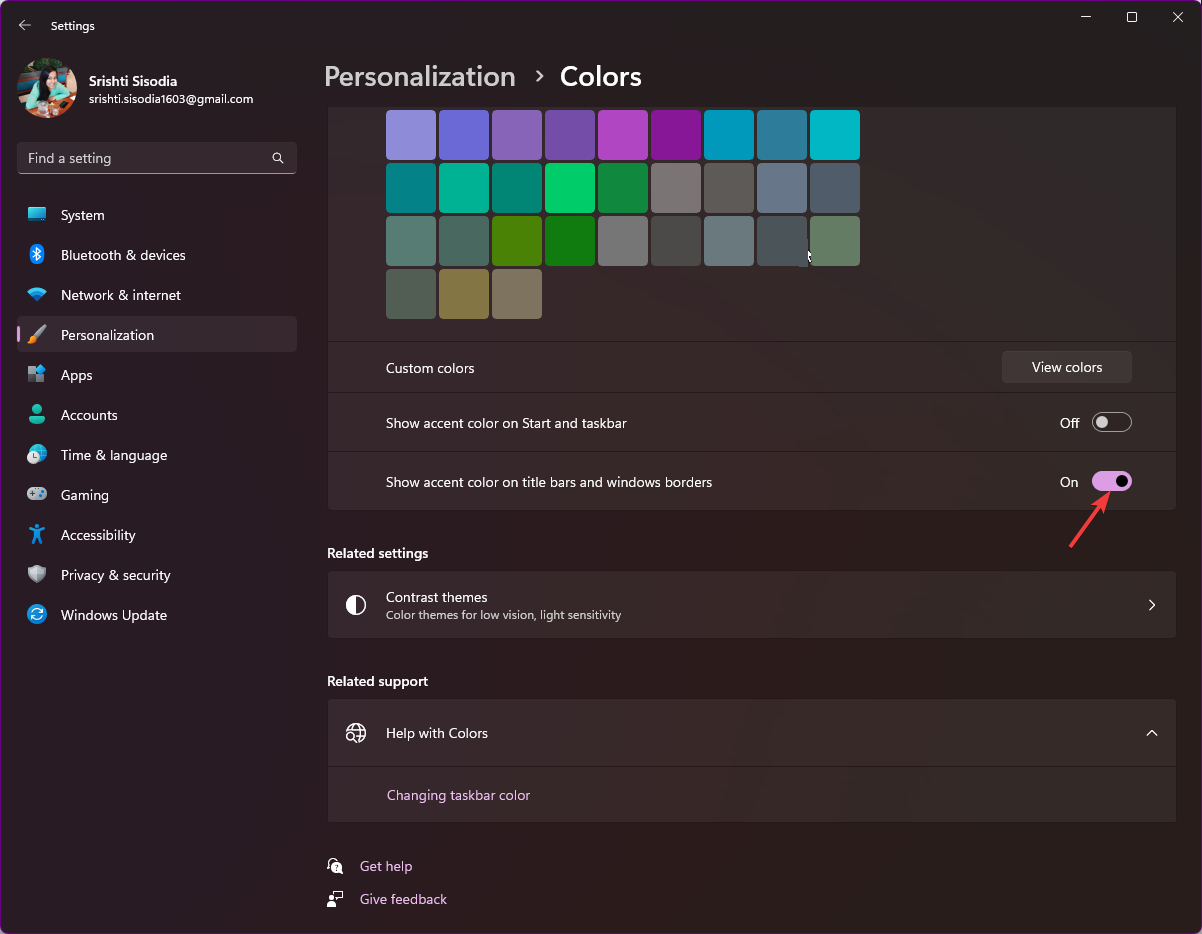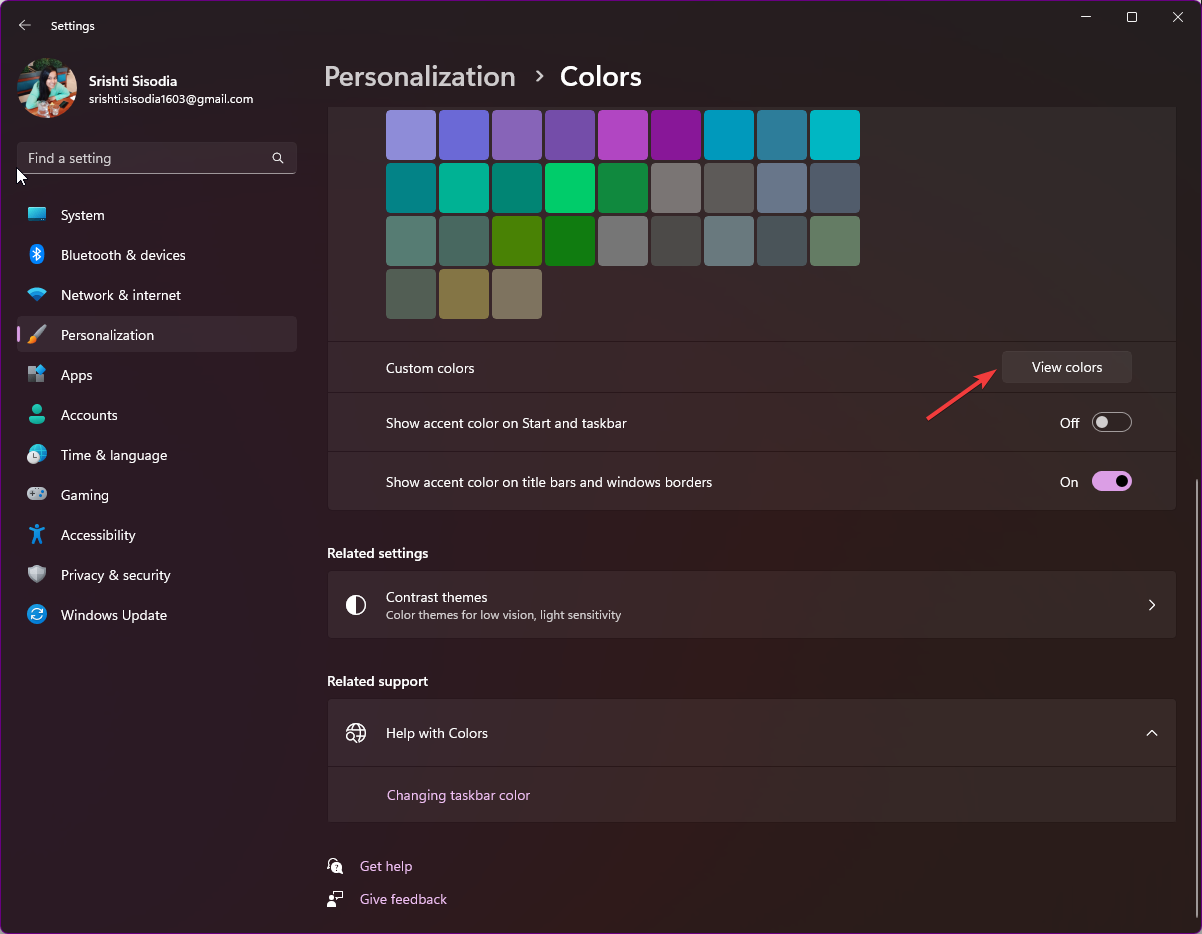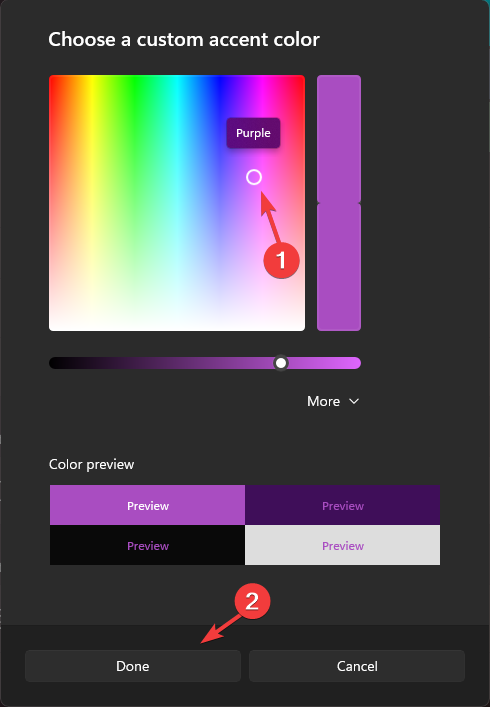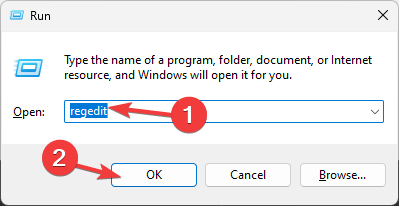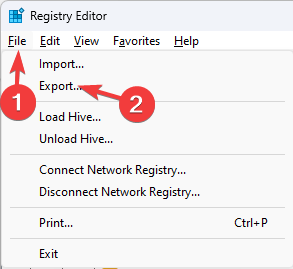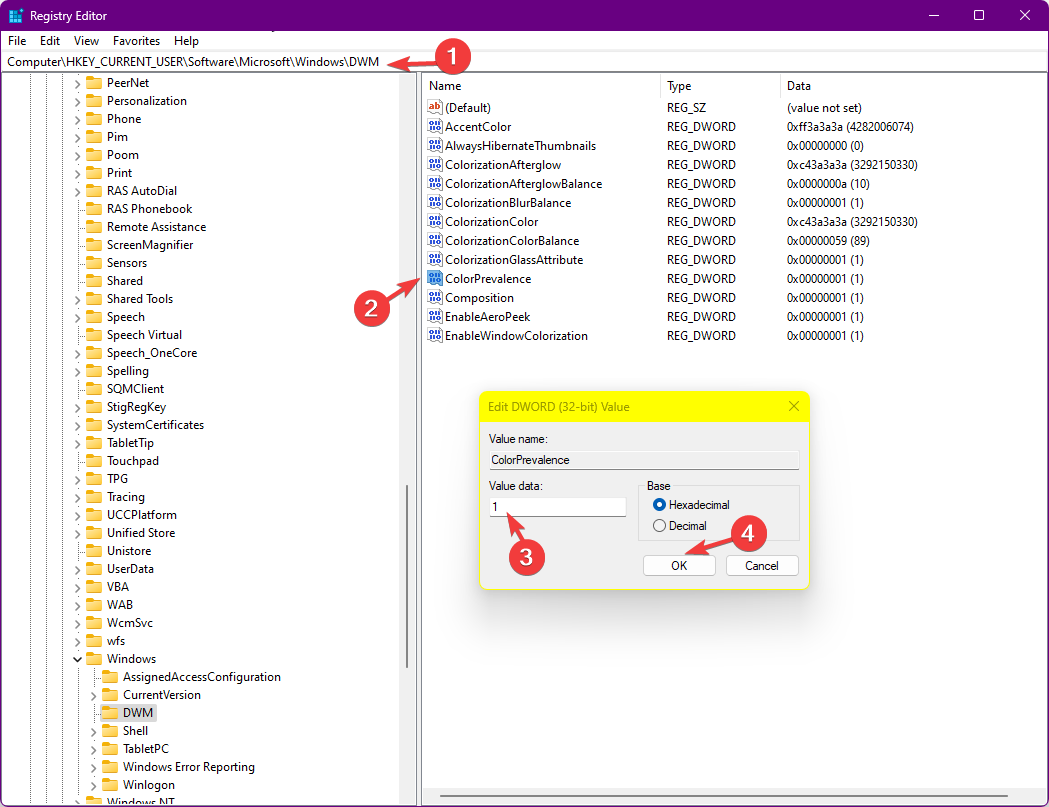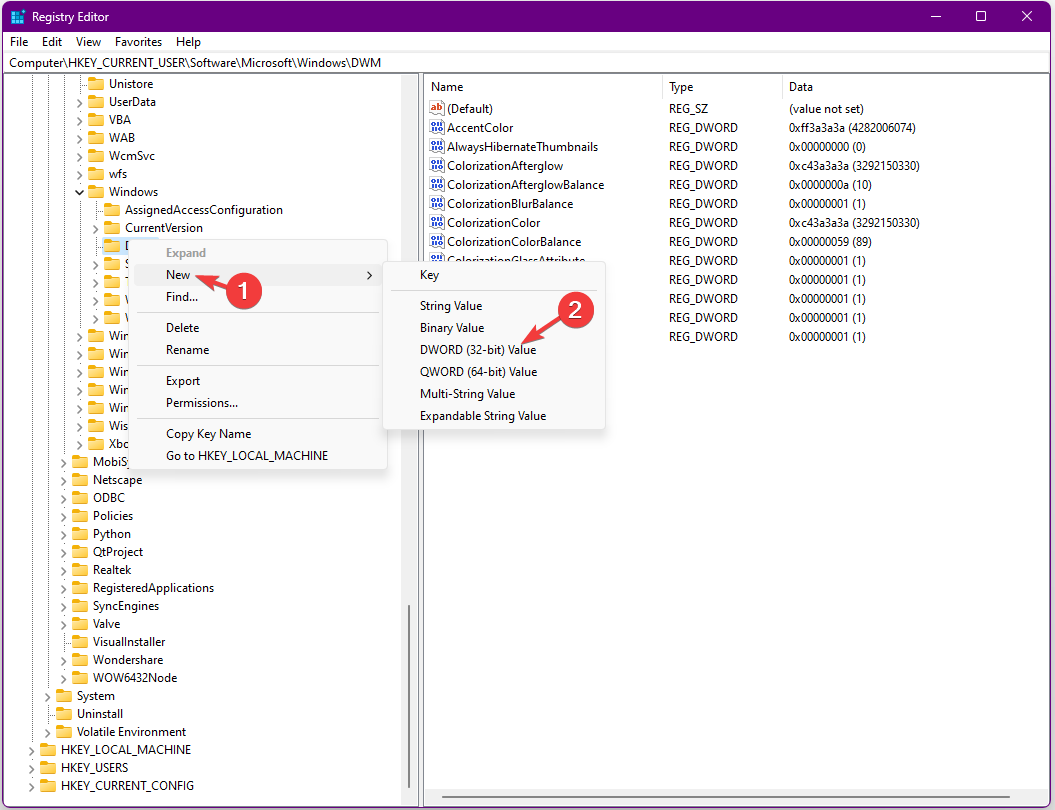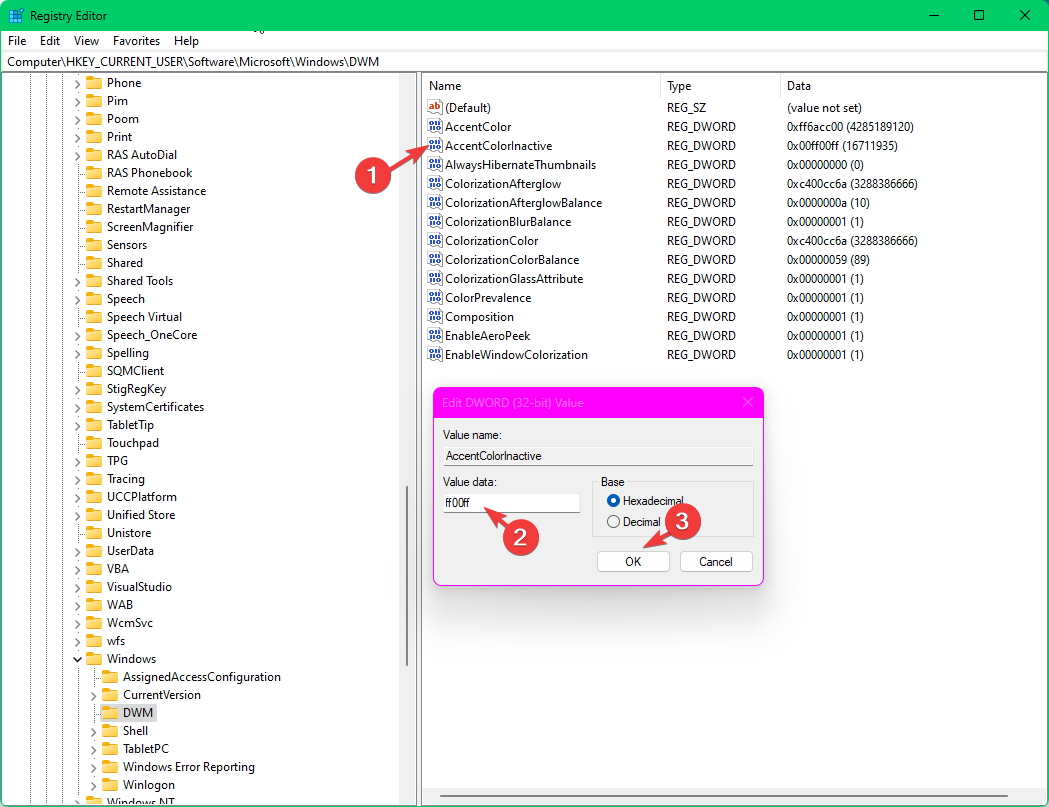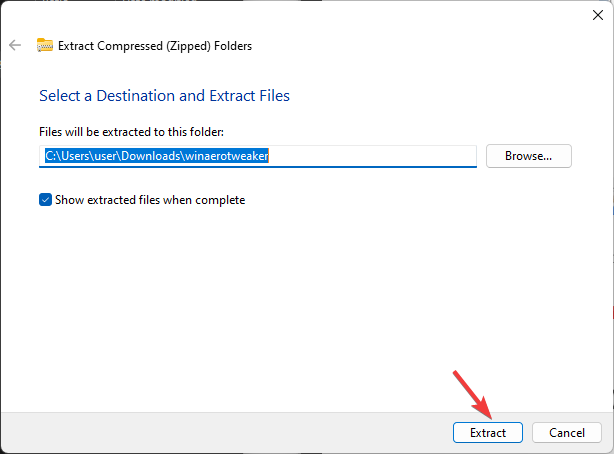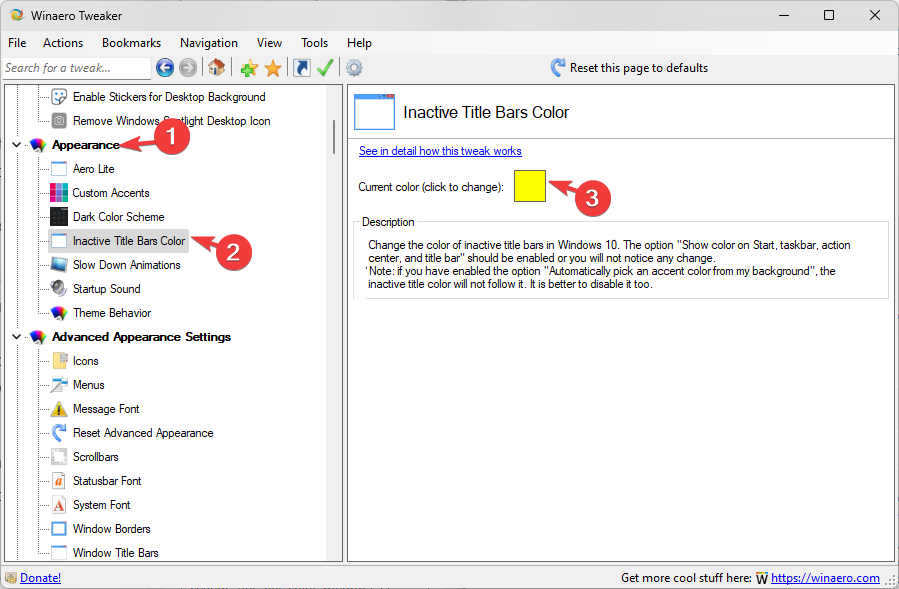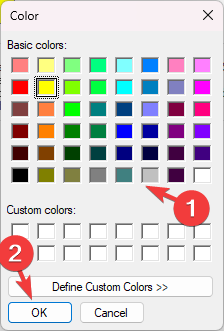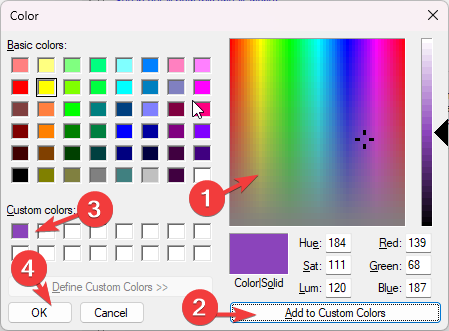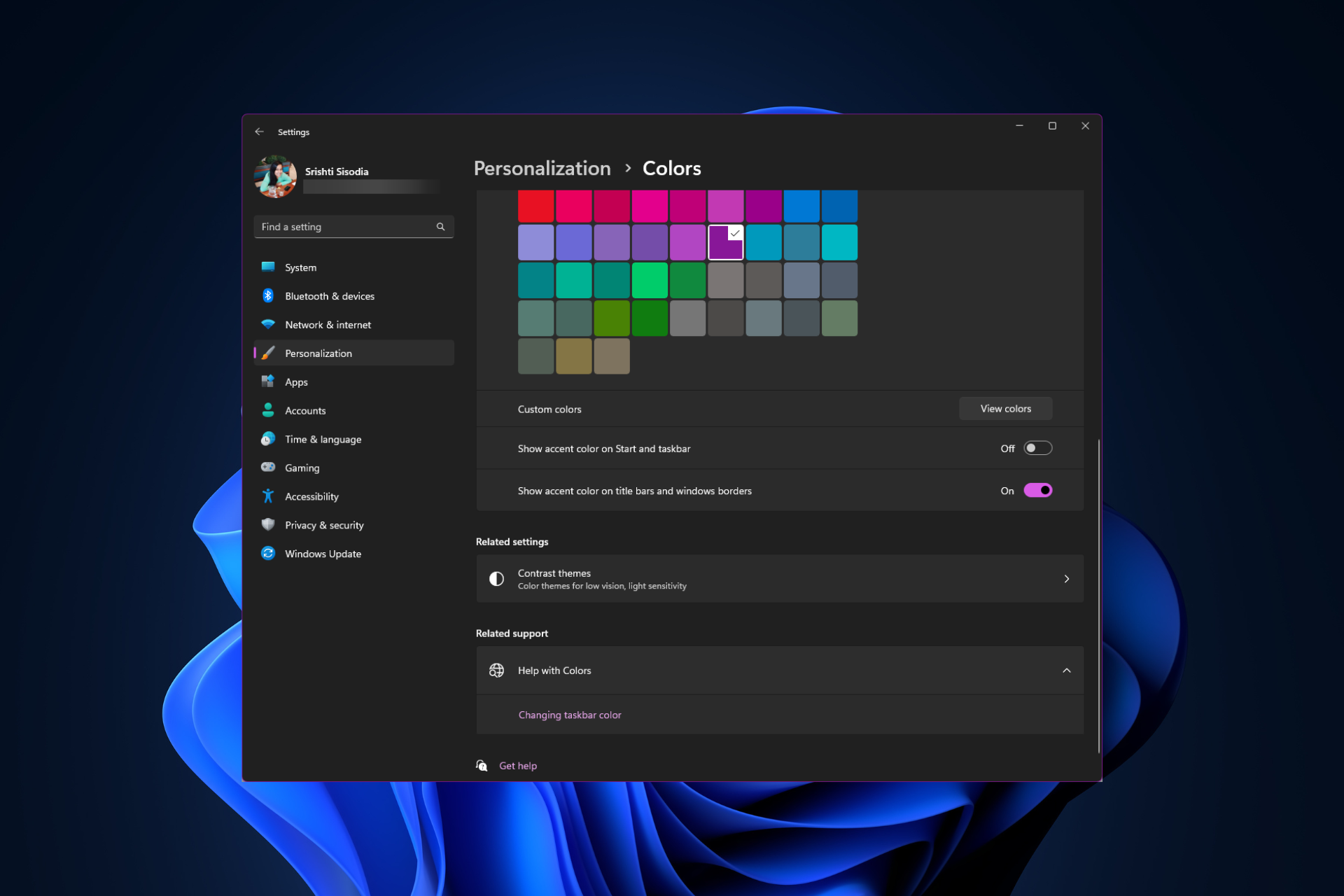
預設情況下,Windows 11 上的標題列顏色取決於您選擇的深色/淺色主題。但是,您可以將其變更為所需的任何顏色。
在本指南中,我們將討論三種方法的逐步說明,以更改它並個性化您的桌面體驗,使其具有視覺吸引力。
是否可以更改活動和非活動視窗的標題列顏色?
是的,您可以使用「設定」套用變更活動視窗的標題列顏色,也可以使用登錄編輯程式變更非活動視窗的標題列顏色。若要了解這些步驟,請前往下一部分。
如何在 Windows 11 中變更標題列的顏色?
1. 使用「設定」套用
- 按 開啟設定視窗。 WindowsI
- 前往“個人化”,然後點選“顏色”。
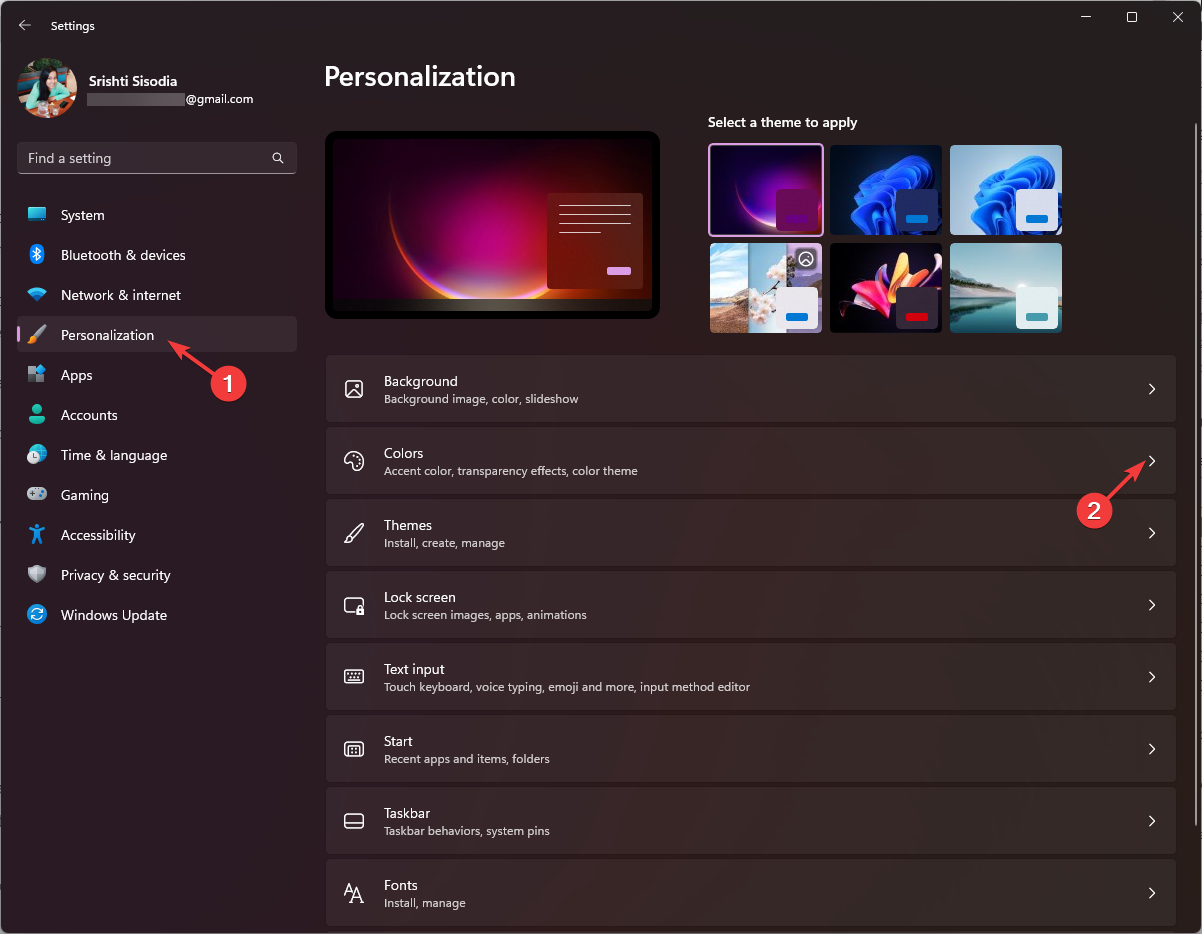
- 在“顏色設定”頁面上,找到“在標題列和視窗邊框上顯示主題色”,然後切換它旁邊的開關以將其啟動。
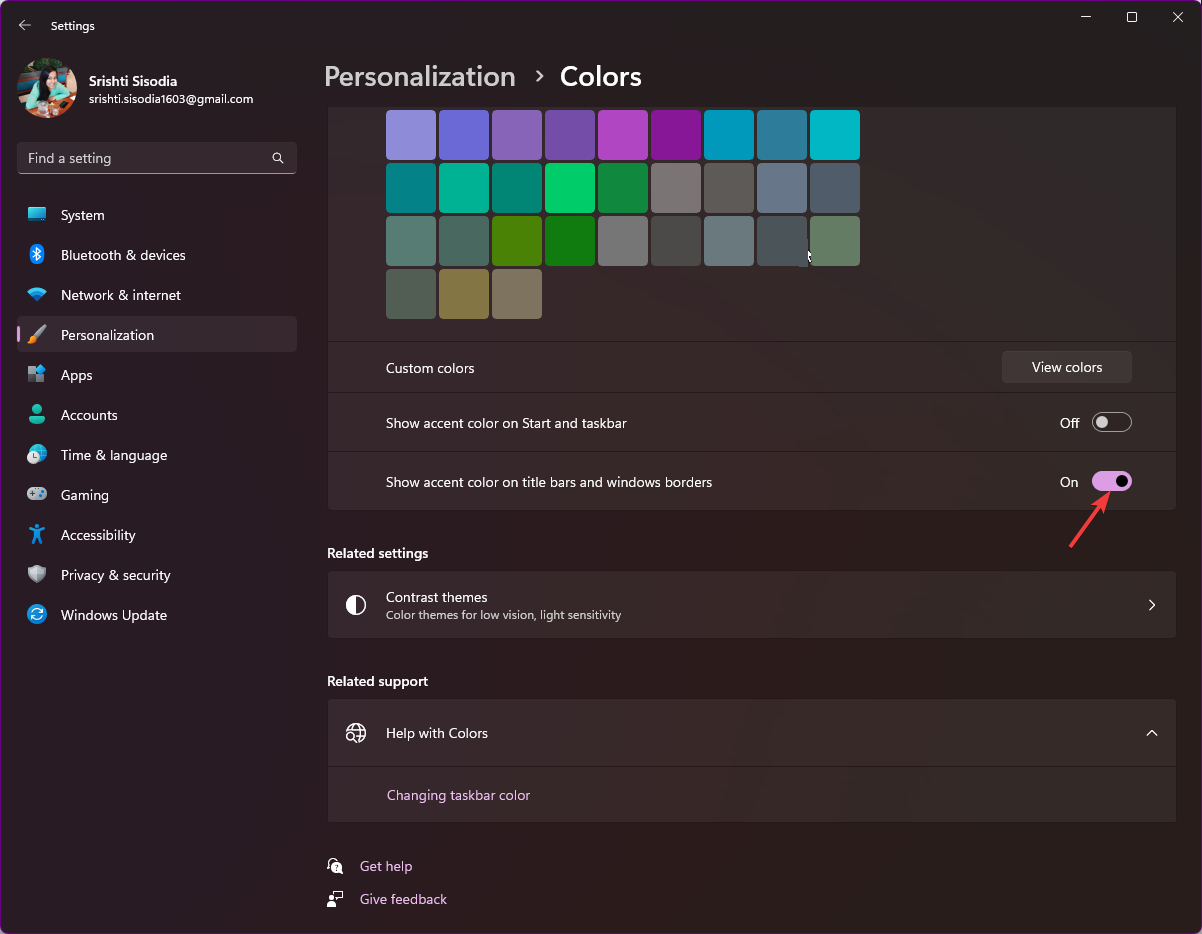
- 從「視窗顏色」選項中選擇任何顏色。
- 如果需要更多顏色,請前往自訂顏色,然後按一下查看顏色按鈕。
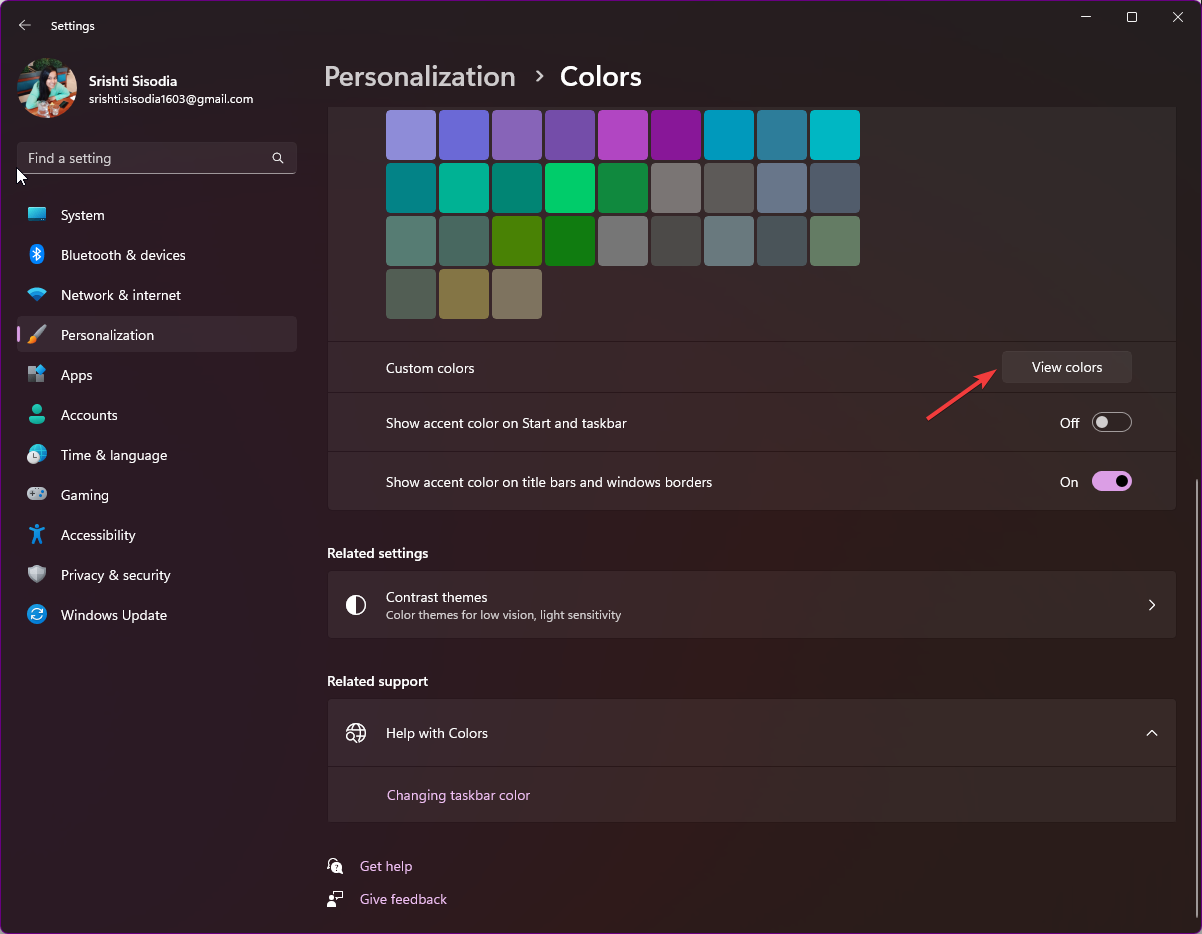
- 使用滑桿選擇自訂顏色,然後按完成。
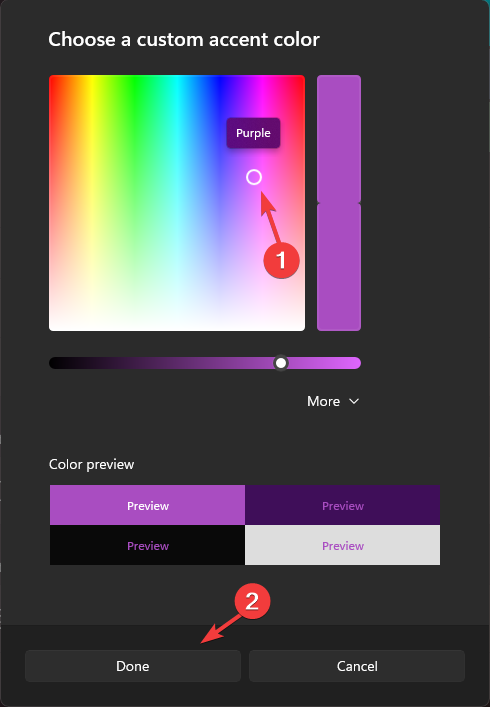
此方法將僅變更或顯示目前活動視窗的標題列和視窗邊框的顏色。
2. 使用登錄編輯程式
- 按 開啟「執行」對話方塊。 WindowsR
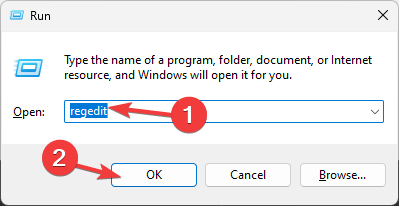
- 鍵入 regedit 並按確定以開啟登錄編輯程式。
- 首先,建立備份;為此,請前往“檔案”,然後按一下“匯出”並將.reg檔案儲存到可存取的位置。
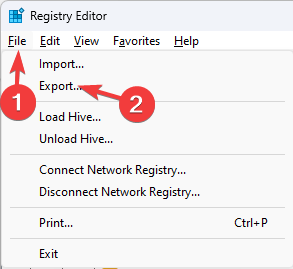
- 導覽至此路徑:
Computer\HKEY_CURRENT_USER\Software\Microsoft\Windows\DWM
##找到 ColorPrevalence,雙擊它,確保數值資料為 1,然後按- 確定進行確認。
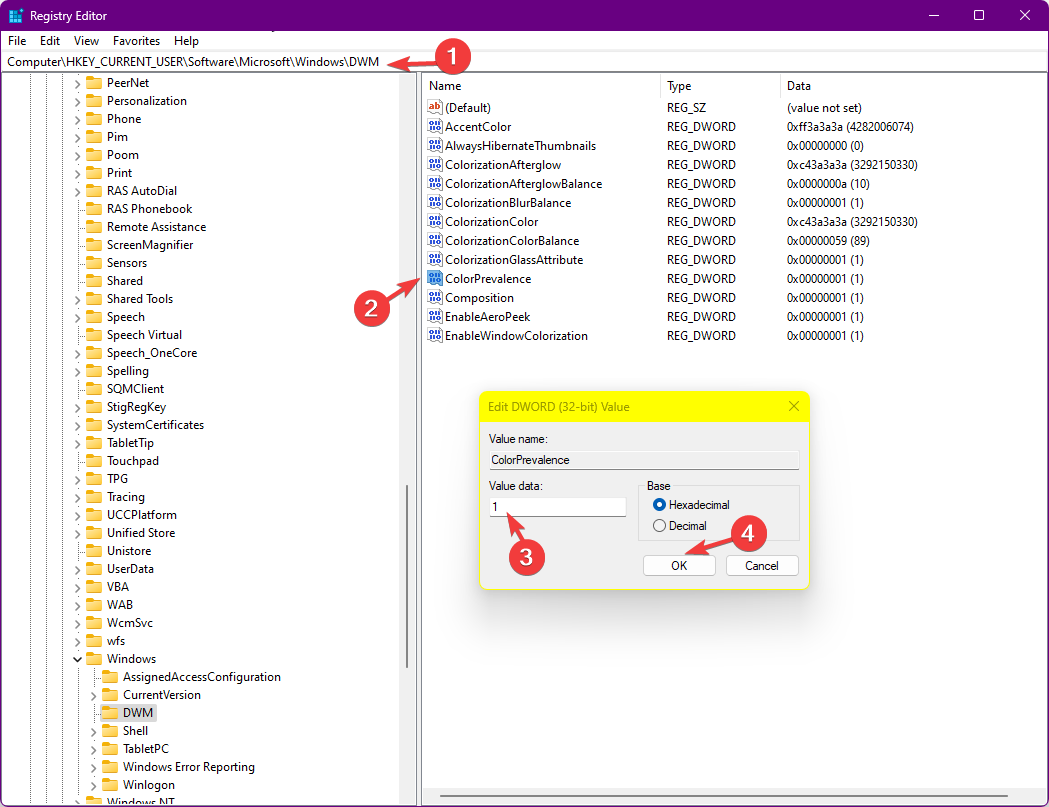
以右鍵單擊“DWN”,選擇“- 新建”,然後按一下“DWORD(32 位元)值”並將其命名為“AccentColorInactive」。
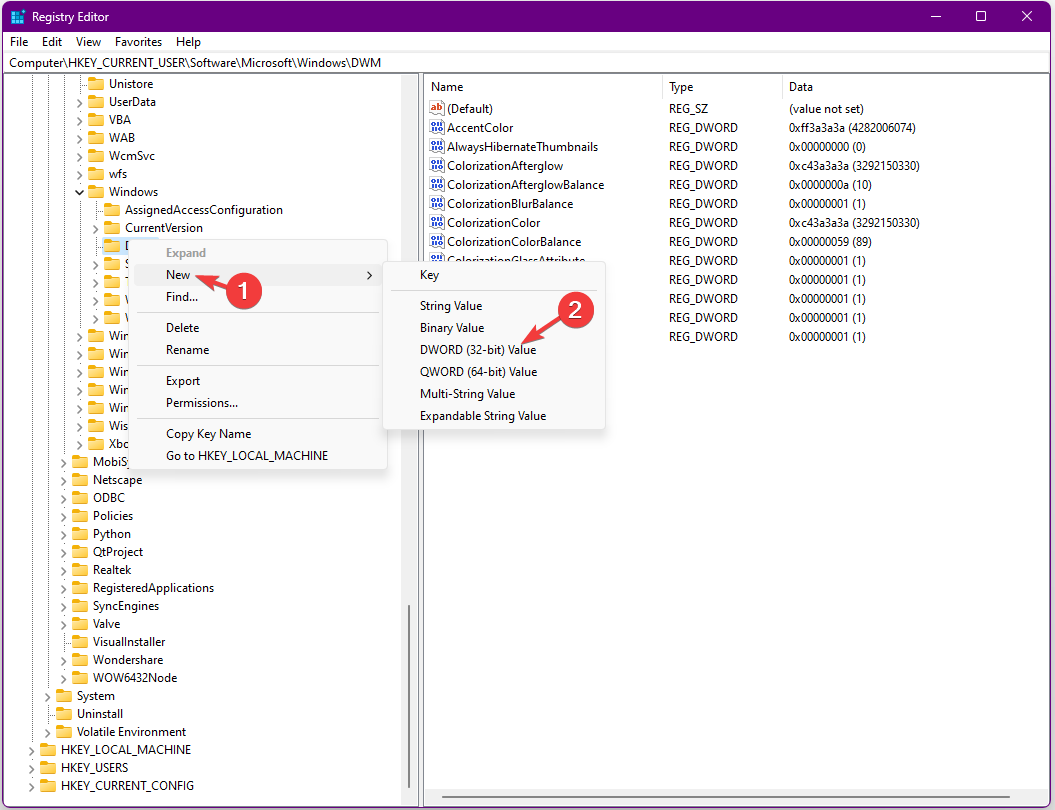
現在雙擊“- AccentColorInactive”,將所需顏色的十六進位代碼貼到“數值資料”下,然後按一下“確定”。例如,我希望非活動視窗的標題列為洋紅色,因此我將 FF00FF 貼為值資料。
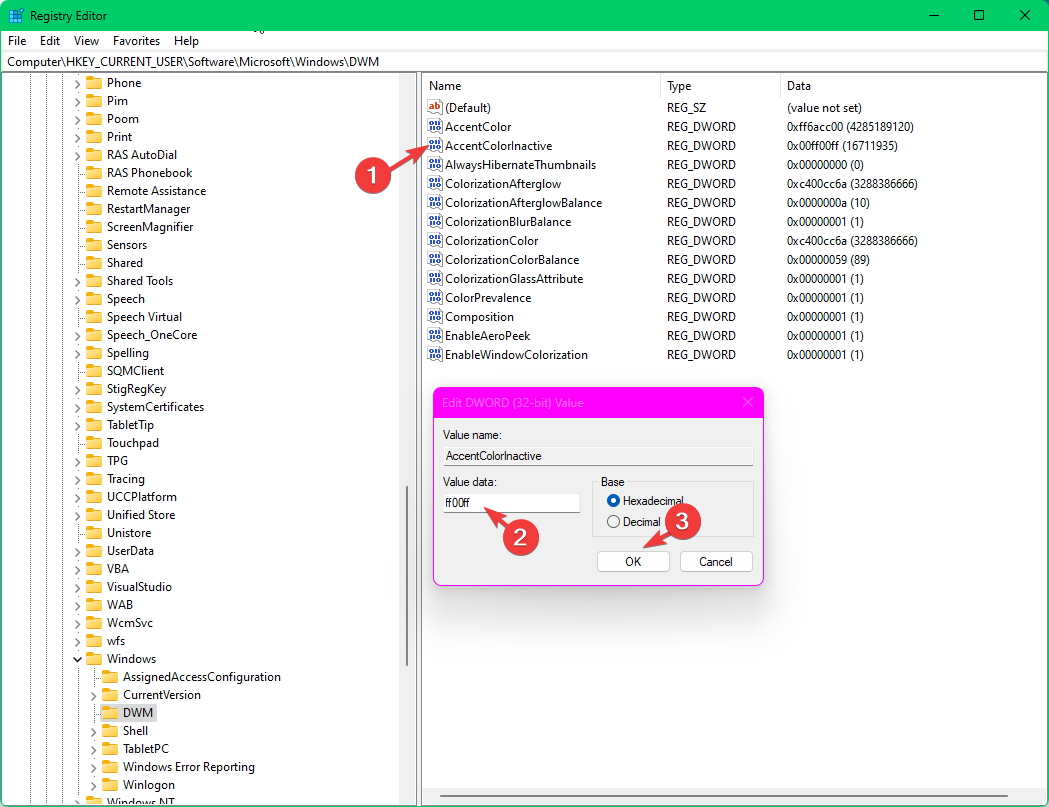
重新啟動電腦以儲存更改,並為電腦上的非活動視窗啟用彩色標題列。 -
如果要進一步自訂它,可以新增一個選項以在應用程式標題列中顯示目前時間。若要了解如何操作,請閱讀本指南。
3. 使用第三方應用程式
如果您對調整註冊表項沒有信心,請嘗試在 Windows 11 上使用第三方應用程式進行標題列自訂。
- 下載Winaero Tweaker軟體,右鍵點擊winaerotweaker.zip文件,然後從上下文選單中選擇全部提取。
- 選擇完成後顯示提取的文件,然後按一下提取。現在雙擊WinaeroTweaker-1.55.0.0-setup.exe啟動安裝。按照螢幕上的指示完成該過程。
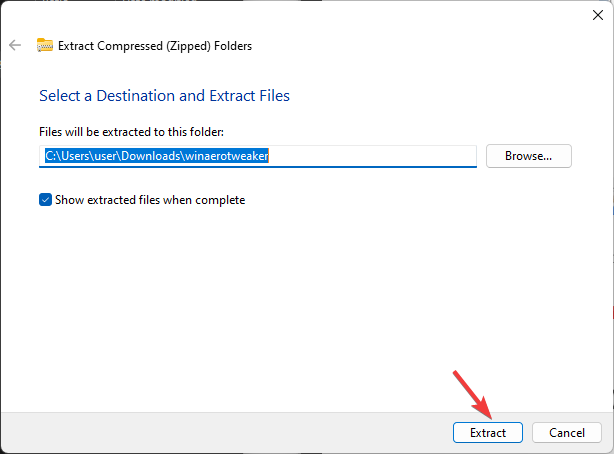
- 從桌面啟動 Winaero 調整器應用程序,找到 外觀 從左窗格中,然後展開它。
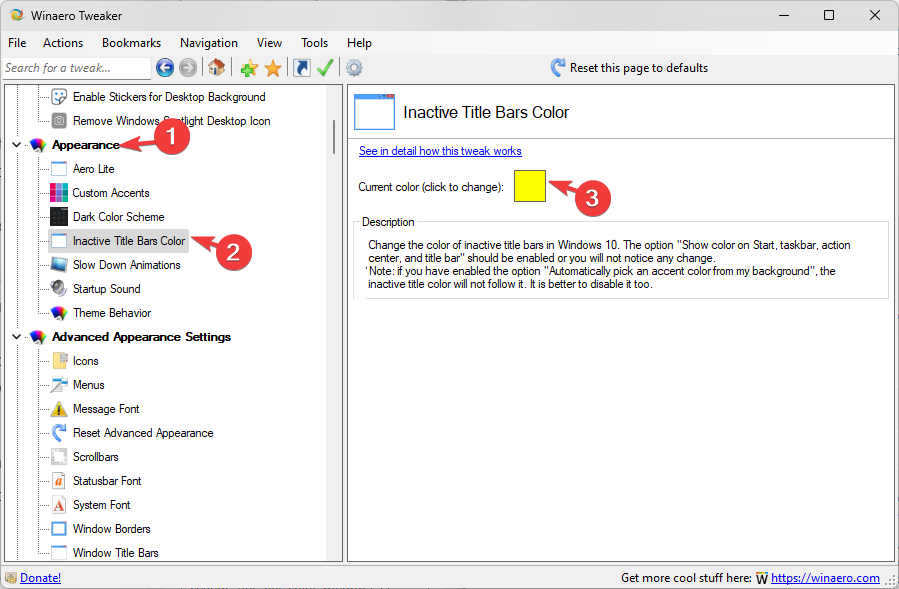
- 點擊“非活動標題列顏色”,然後在右窗格中選取“目前顏色”旁邊的方塊。
- 選擇一種顏色,然後按一下確定。
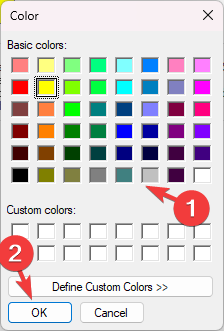
- 您也可以點擊“定義自訂顏色”,從滑桿中選擇顏色,然後按一下“新增至自訂顏色”。
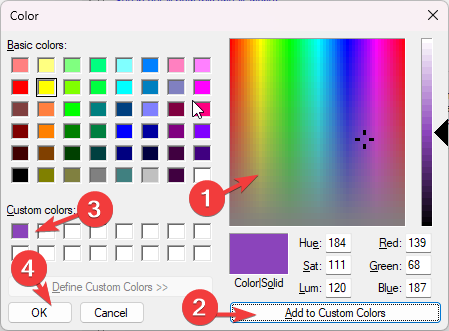
- 接下來,要從中選取所需的色彩 自訂顏色 部分,然後按一下 OK.
若要讓此方法運作,必須始終啟用「設定」應用程式中的「在標題列和視窗邊框上顯示主題色」設定。
為什麼 Windows 11 標題列顏色沒有改變?
-
主題設定– 如果您選擇了高對比度主題,它可以繞過口音設置,因此要修正此問題,請前往「設定>個性化>主題”,然後選擇支援重音自訂的主題。
-
設定錯誤的主題色設定 – 確保啟用在標題列和視窗邊框上顯示主題色選項。
-
第三方軟體衝突 – 如果您使用某些軟體來個人化您的 Windows 桌面體驗,則可能會幹擾主題色設定。若要修復此問題,請卸載該應用程式。
-
損壞的系統檔案 – 與損壞時的外觀相關的系統檔案可能會導致此問題。若要修正此問題,請按 ,>type cmd>點選以管理員身分執行>鍵入 sfc /scannow# 並按下 Enter 鍵。 Windows
請記住,您不會在檔案總管、邊緣、命令提示字元、設定、Word、Excel 等中看到視窗標題列顏色的變化,因為它們具有不會根據強調色設定更改顏色的自訂標題列顏色。
如果您想更改 Windows 11 上的工作列顏色,請閱讀這篇文章以了解詳細步驟。
以上是如何在 Windows 11 上變更標題列顏色?的詳細內容。更多資訊請關注PHP中文網其他相關文章!